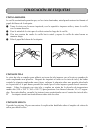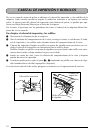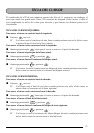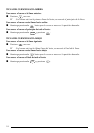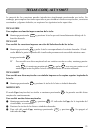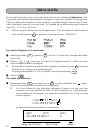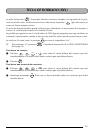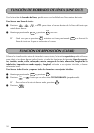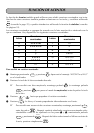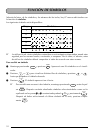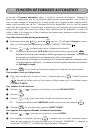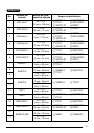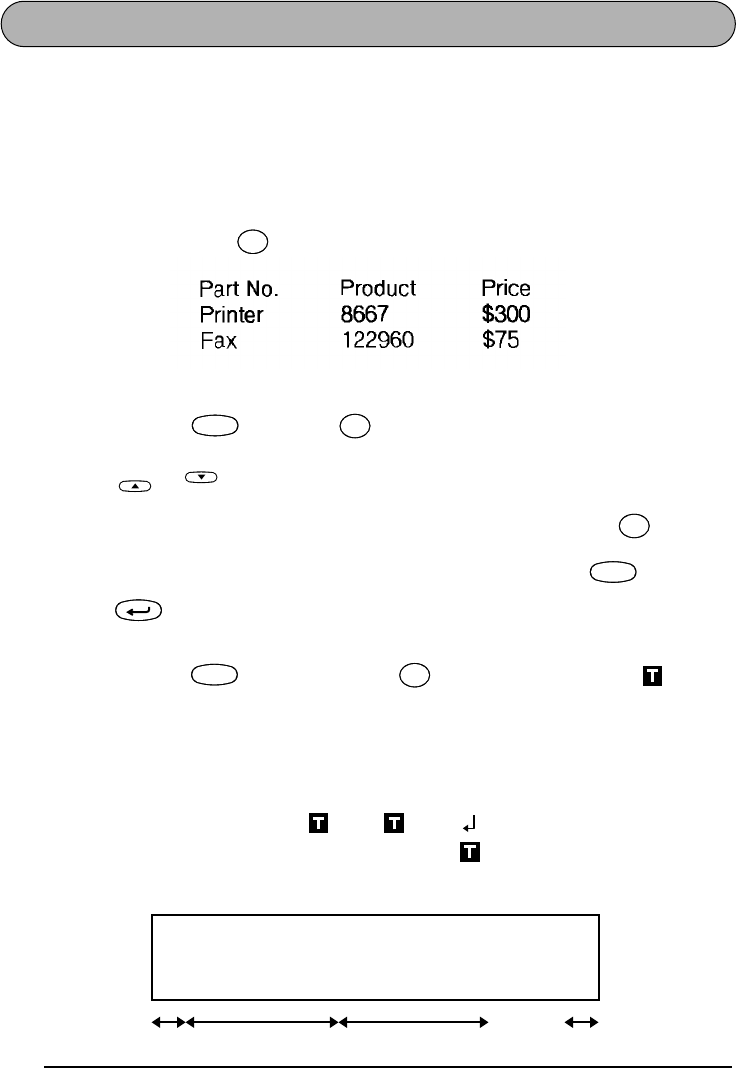
28
TABULACIÓN
Esta función le permitirá separar secciones de una línea de texto añadiendo tabulaciones. Esto
le permitirá crear columnas perfectamente alineadas sin tener que introducir varios espacios.
Todas las tabulaciones tendrán la misma longitud y se medirán desde el comienzo de la línea,
o de la tabulación anterior, si es que existe. La longitud de las tabulaciones podrá ajustarse
entre 0,0” y 11,8” (0,0 y 30,0 cm).
☞
El texto no podrá contener más de 50 tabulaciones. Si ya ha añadido 50 tabulaciones al
texto, cuando presione y aparecerá el mensaje de error “TAB LIMIT!”.
Para ajustar la longitud de las tabulaciones:
1 Mantenga pulsada y presione una vez. Se visualizará la longitud de tabula-
ción actual.
2 Presione o hasta que se visualice la longitud deseada, o utilice las teclas
numéricas para introducir la longitud.
☞
Para cambiar la unidad de medición entre pulgadas y centímetros, pulse hasta que
la medición se visualice en la unidad deseada.
El ajuste predeterminado (2” (5,0 cm)) podrá seleccionarse pulsando .
3 Presione .
Para añadir una tabulación:
● Mantenga pulsada y presione una vez . La marca de tabulación ( ) apare-
cerá en el texto para indicar la posición de la tabulación.
☞
Si el texto delante de una tabulación sobrepasa el punto en el que tiene que
comenzar la sección siguiente de texto, tal texto comenzará en la siguiente posi-
ción de tabulación. Por ejemplo, si la longitud está ajustada a 2,0” (5 cm) y escribe
el texto siguiente:
Se imprimirá la etiqueta mostrada a continuación.
Tab
Q
Tab
Q
CodeCode
Tab Length
W
Tab Length
W
Home
End
ñ
M
ñ
M
Space
Feed&Cut
Space
New Block
CodeCode
Tab
Q
Tab
Q
2:
JKLMNOPQRST U
1:
ABC DEF GHI
JKLMNOPQRST U
ABC DEF GHI
Margin Tab (2” (5 cm)) Tab (2” (5 cm)) Margin